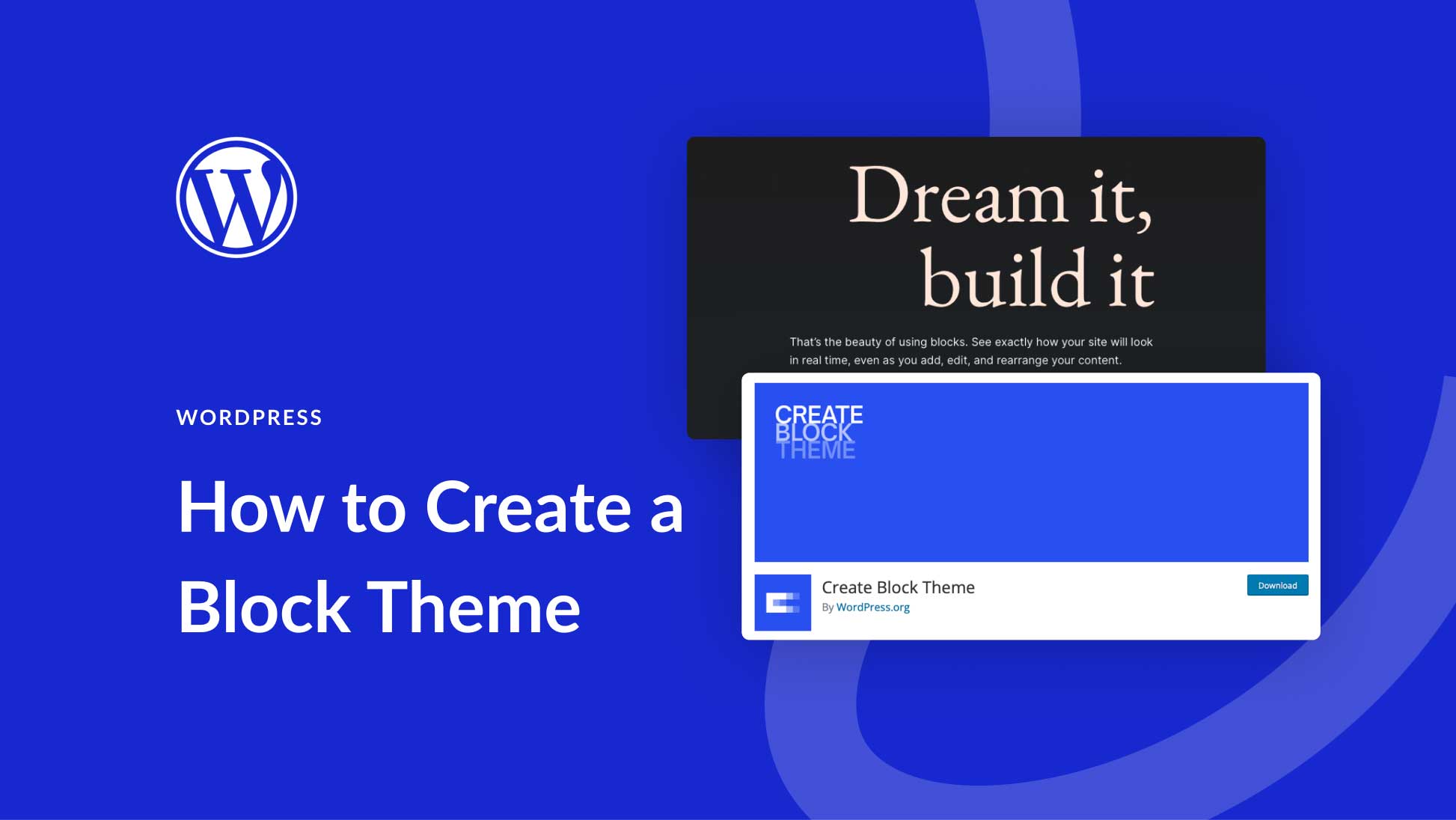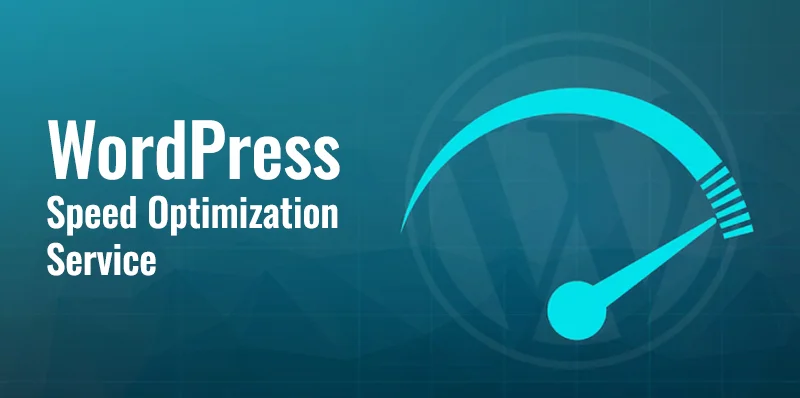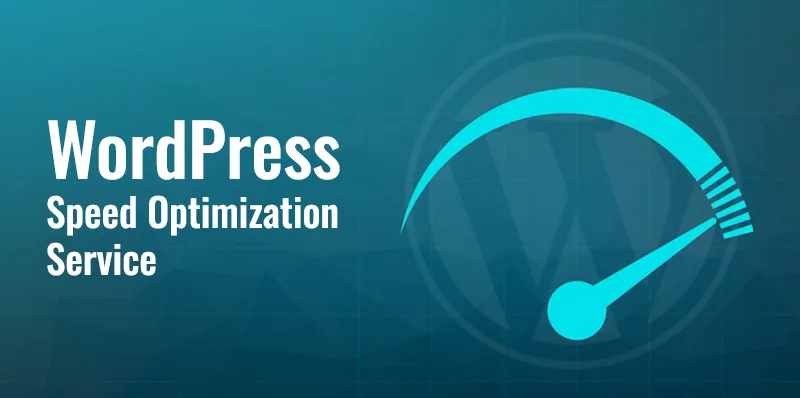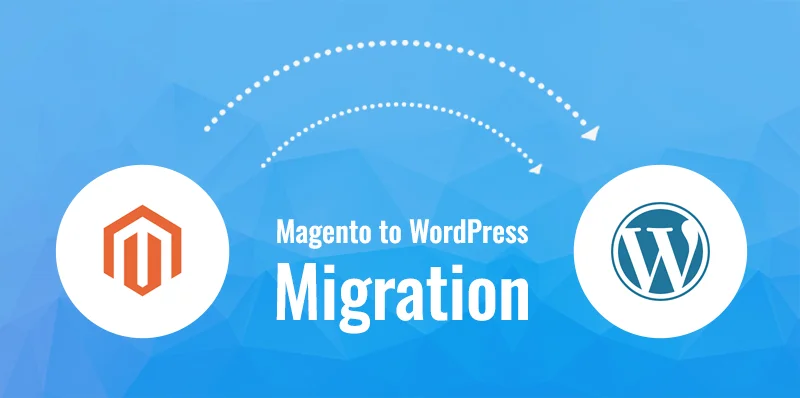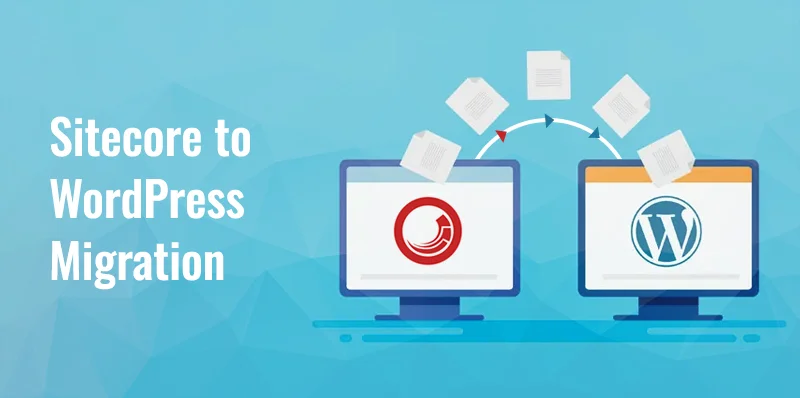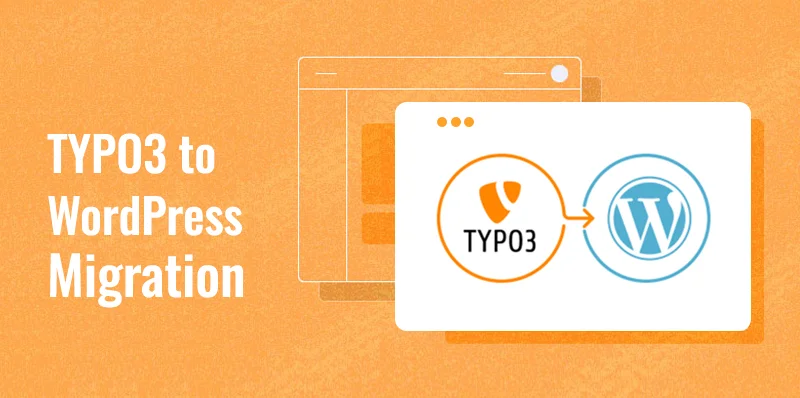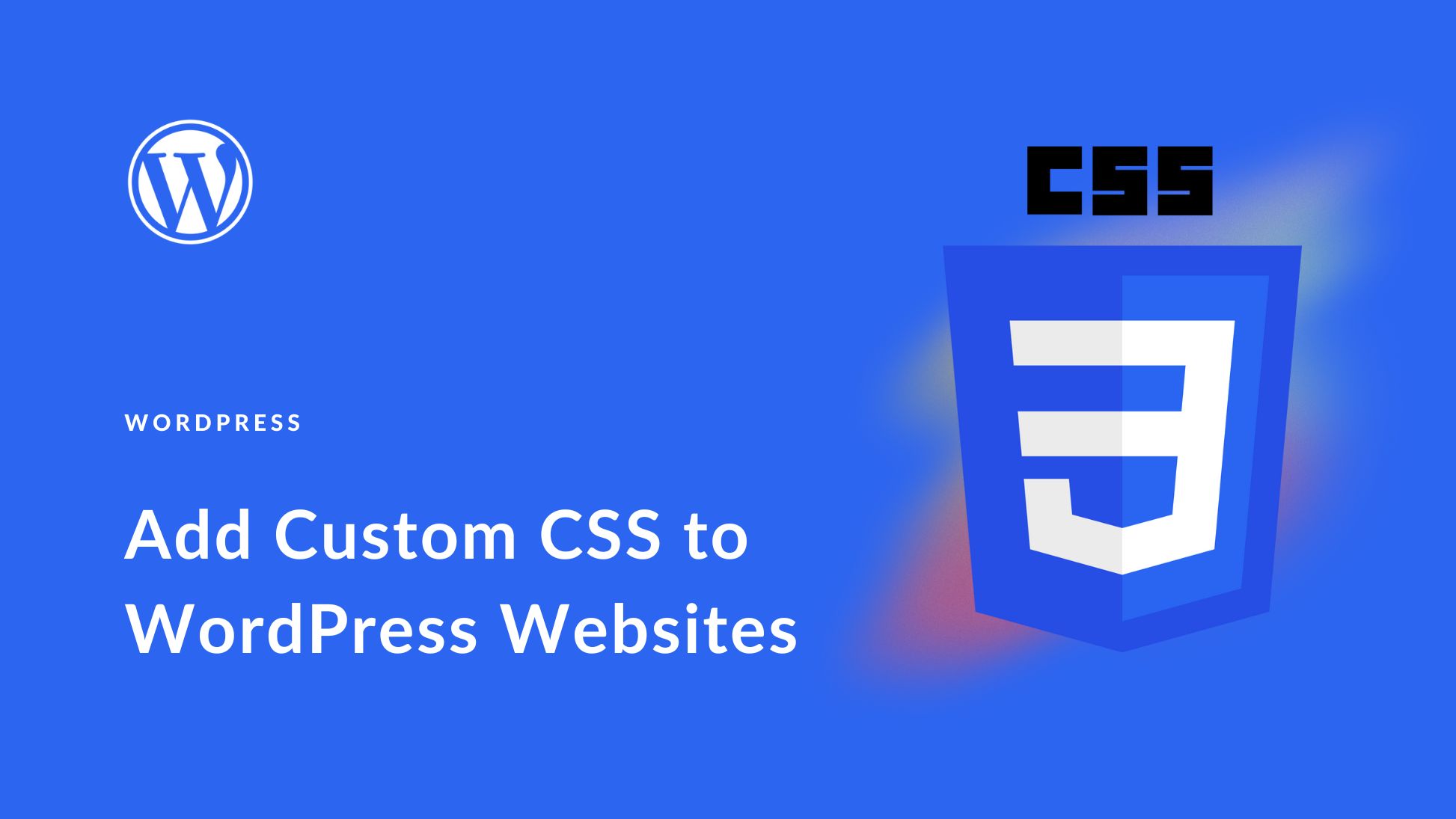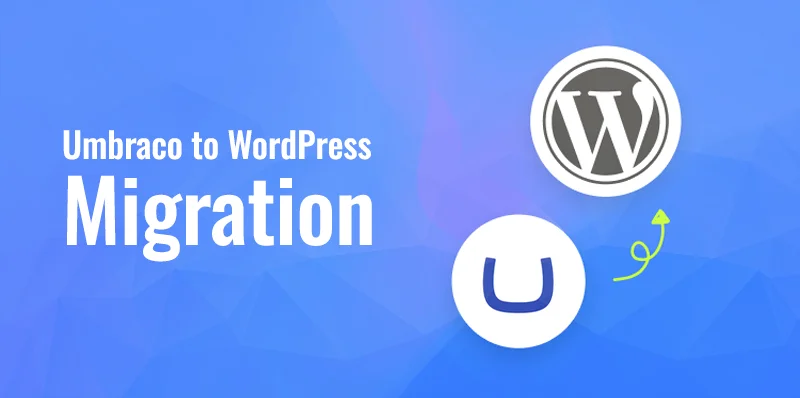Crear un tema de bloque de WordPress para su sitio web no es tan difícil como parece. Los temas de bloques de WordPress han ido creciendo en popularidad desde su introducción en WordPress 5.9 con el creciente número de temas de bloques listos para usar disponibles en el repositorio de WordPress. Y aquellos que quieran crear un tema de bloques de WordPress por su cuenta están de enhorabuena. El complemento Create Block Theme simplifica el proceso para que pueda crear rápidamente un tema de bloque personalizado sin una codificación extensa. Además, incluso puede usarlo para crear un tema secundario para su sitio web.
En esta publicación, explicaremos los beneficios de usar el complemento Create Block Theme y explicaremos cómo crear su propio tema de bloque con solo unos pocos clics.
¿Qué es un tema de bloque de WordPress?
El tema de bloque de WordPress es un tema de edición de sitio completo para WordPress basado en bloques. El tema de bloque le permite crear cualquier página o publicación usando una interfaz de arrastrar y soltar con bloques y patrones de bloques que puede usar para crear su contenido. Incluso puede crear plantillas personalizadas y partes de plantillas (como encabezados y pies de página con el editor del sitio.
Además, es más fácil agregar estilos personalizados a su tema de bloque. No es necesario editar functions.php, style.css u otros archivos de temas para crear bloques personalizados, fuentes o agregar estilos de temas. Todo se puede lograr editando un archivo: theme.json. WordPress considera que los temas de bloque son el futuro de WordPress. Afortunadamente, usarlos tiene muchas ventajas.
Introducción al complemento Crear tema de bloque
En este post destacaremos Crear un complemento de tema de bloque, que es un complemento gratuito disponible en el repositorio de complementos de WordPress. Le permite crear rápidamente un tema nuevo, un tema en blanco o un tema secundario. También puede incrustar fuentes de Google, a través de CDN o localmente.
El complemento Create Block Theme ahorra mucho trabajo al crear temas secundarios al permitirle crear e instalar un tema en minutos. Echemos un vistazo a los pasos que debe seguir para usar el complemento.
Características clave
El complemento Create Block Theme tiene algunas características sorprendentes que hacen que la creación de temas sea fácil y rápida:
- Crear un tema hijo de bloques en un clic.
- Es sin codificación extensa requerido.
- fácil clonar el tema.
- Puede exportar temas de bloque de WordPress para su uso en otros proyectos.
- Puede crear un tema de bloque en blanco.
- Agregar una nueva variación de estilo a estilos globales en el editor del sitio
¿Cómo crear un tema de bloque de WordPress?
Antes de que podamos usar el complemento para crear un tema de bloque, primero debe instalar y activar el tema de bloque principal. Para este tutorial, usaremos el tema Twenty-Twenty-Three.
Instale el tema Bloque principal
Para comenzar, inicie sesión en su panel de WordPress. Luego ve a Apariencia > Temas.
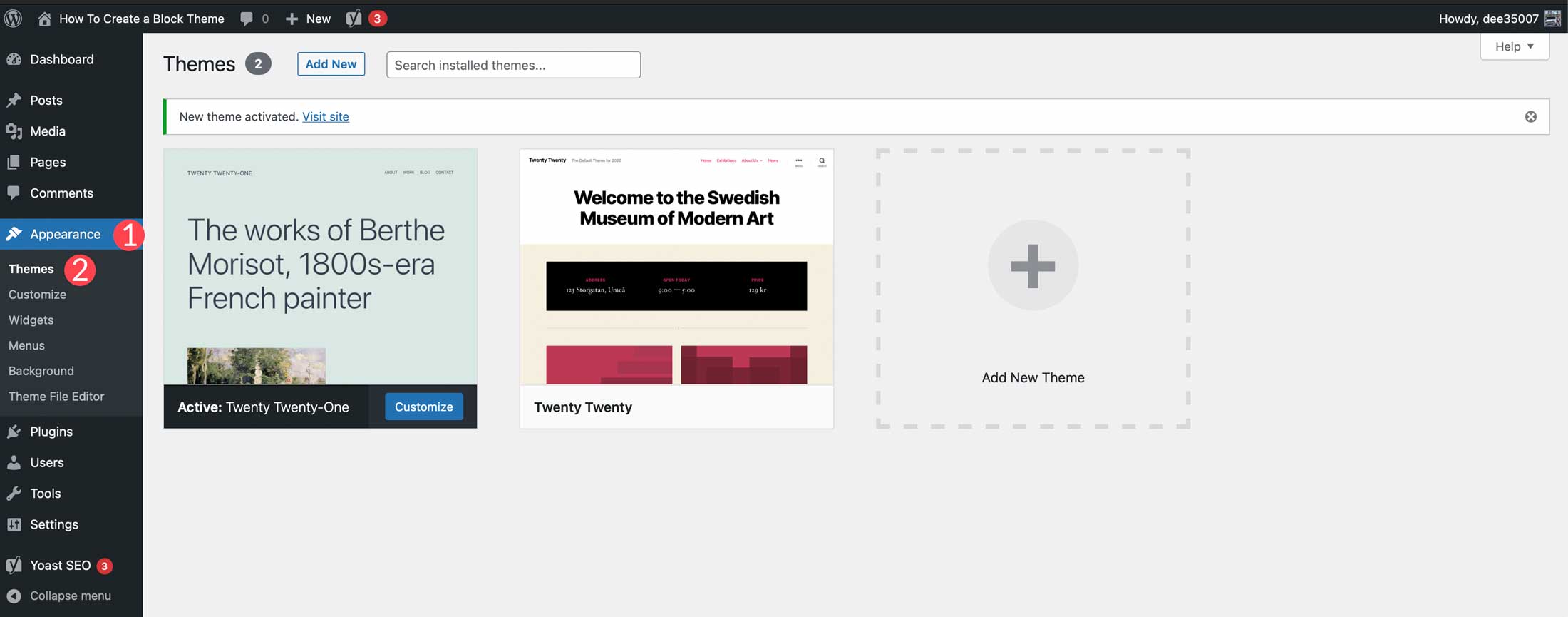
Puede elegir cualquier tema, siempre que sea un tema de bloque de WordPress. Si desea utilizar un tema de bloque que no sea Twenty Twenty-Three, comience haciendo clic en Agregar nuevo en Apariencia > Temas.
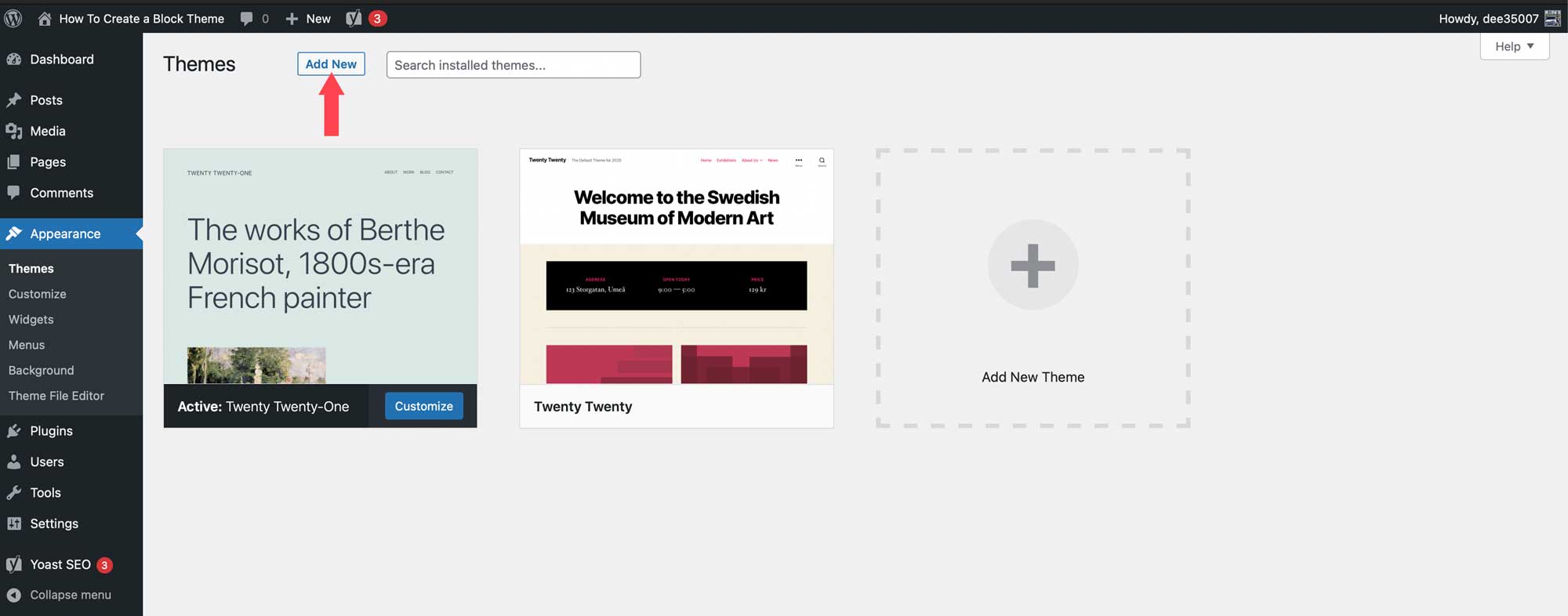
Haga clic en la pestaña de tema de bloque para ver las opciones de tema de bloque disponibles.
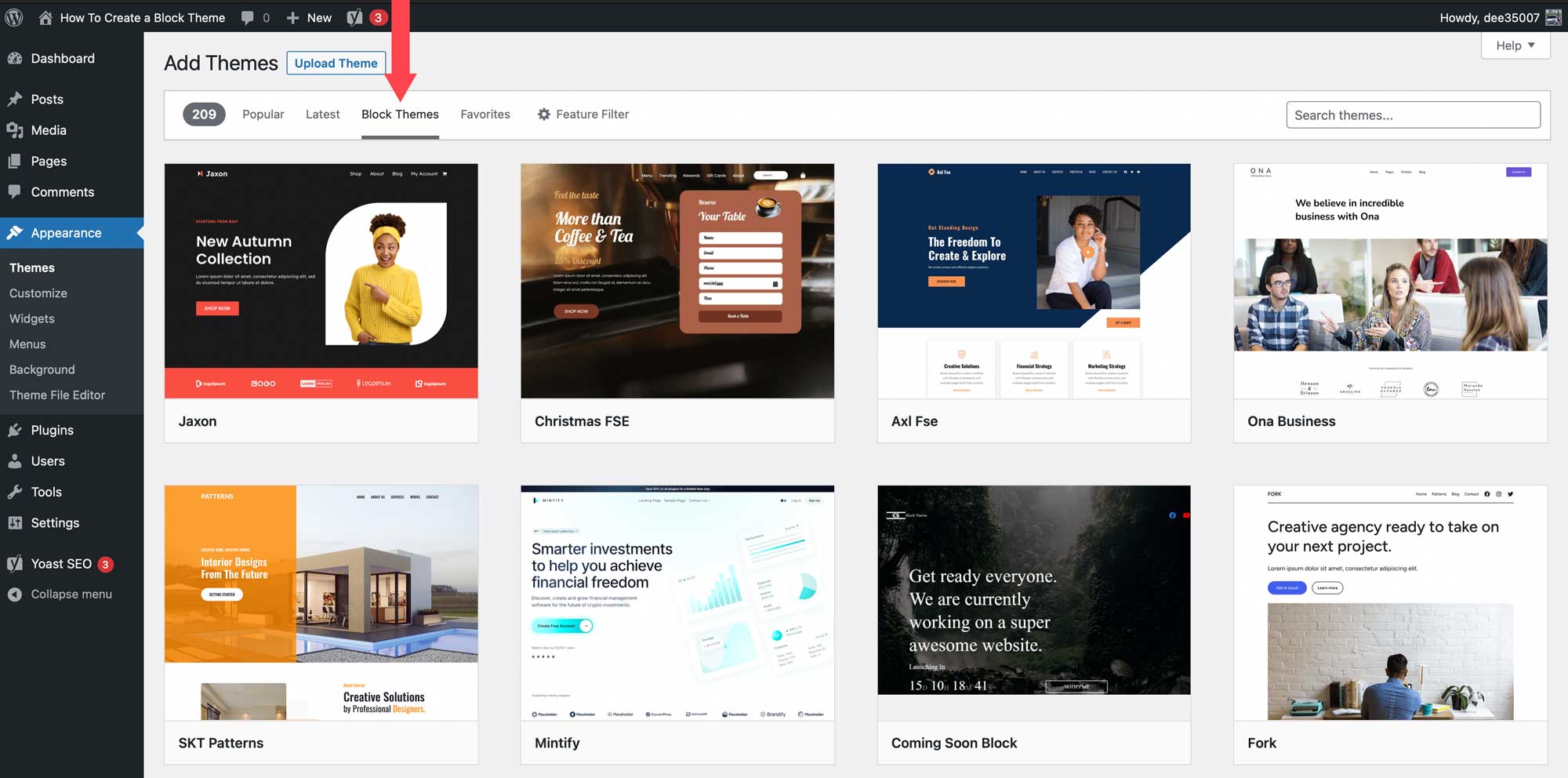
Una vez que encuentre el tema que desea, coloque el cursor sobre él y luego haga clic en el botón instalar botón.
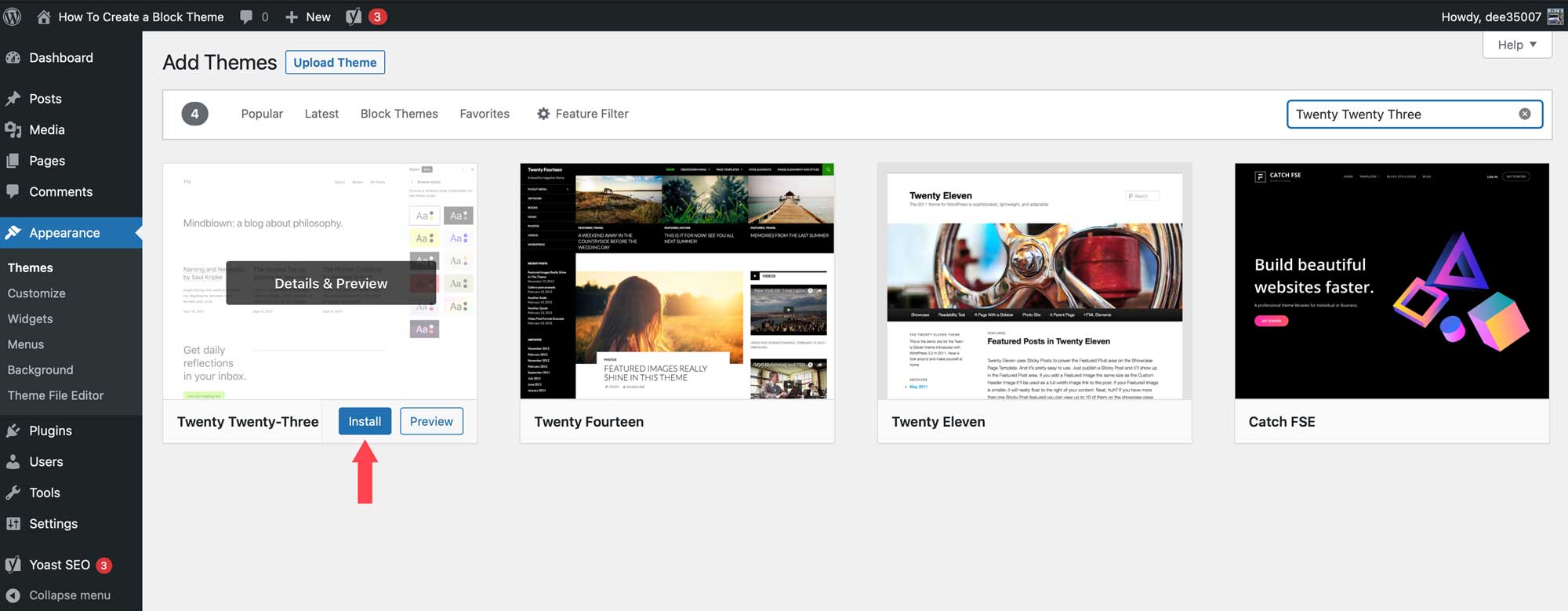
Instale el complemento Crear un tema de bloque
El siguiente paso es la instalación. Crear un complemento de tema de bloque. Hay varias formas de instalar un complemento de WordPress, pero esta es fácil de instalar desde el tablero. Comience por ir a Complementos > Agregar nuevo en el panel de WordPress.
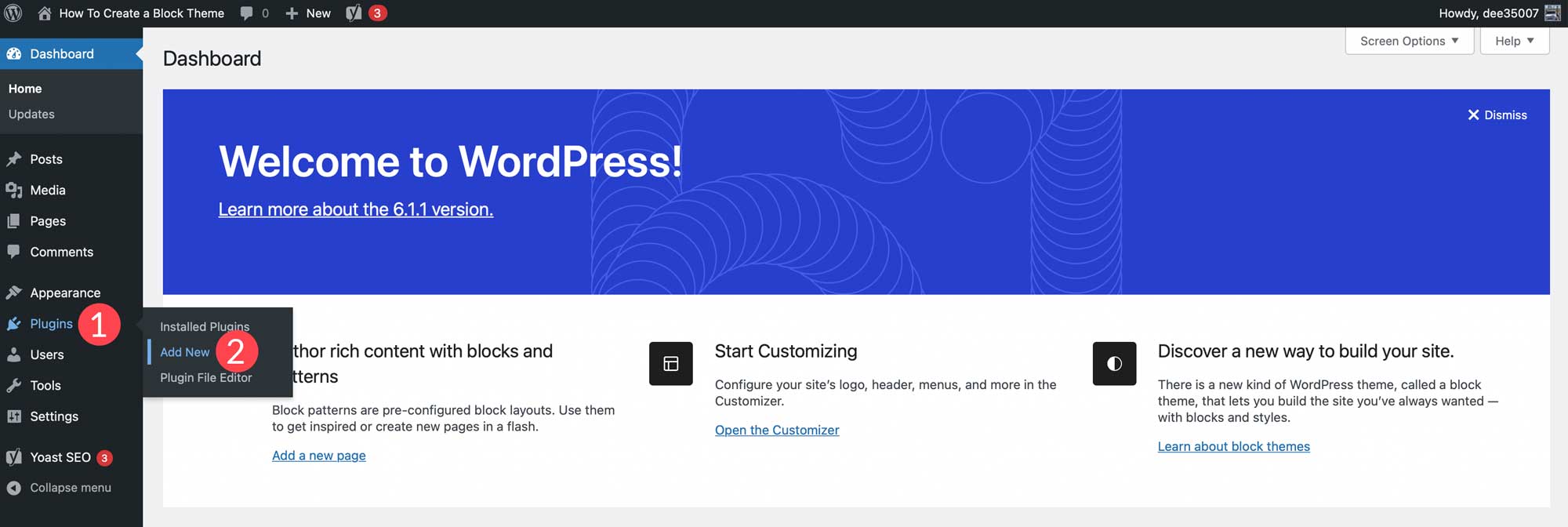
Tipo Crear un tema de bloque en el cuadro de búsqueda. Una vez que la página se actualice, seleccione un complemento, luego haga clic en instalar ahora.
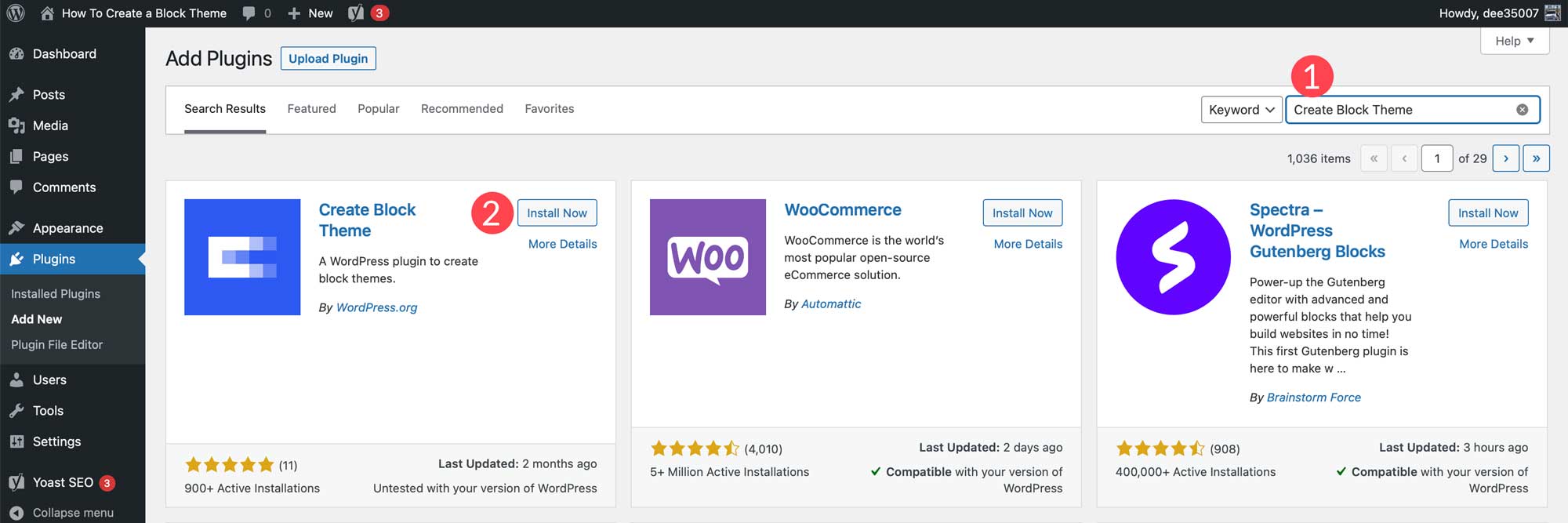
Después de la instalación, solo Activar enchufar.
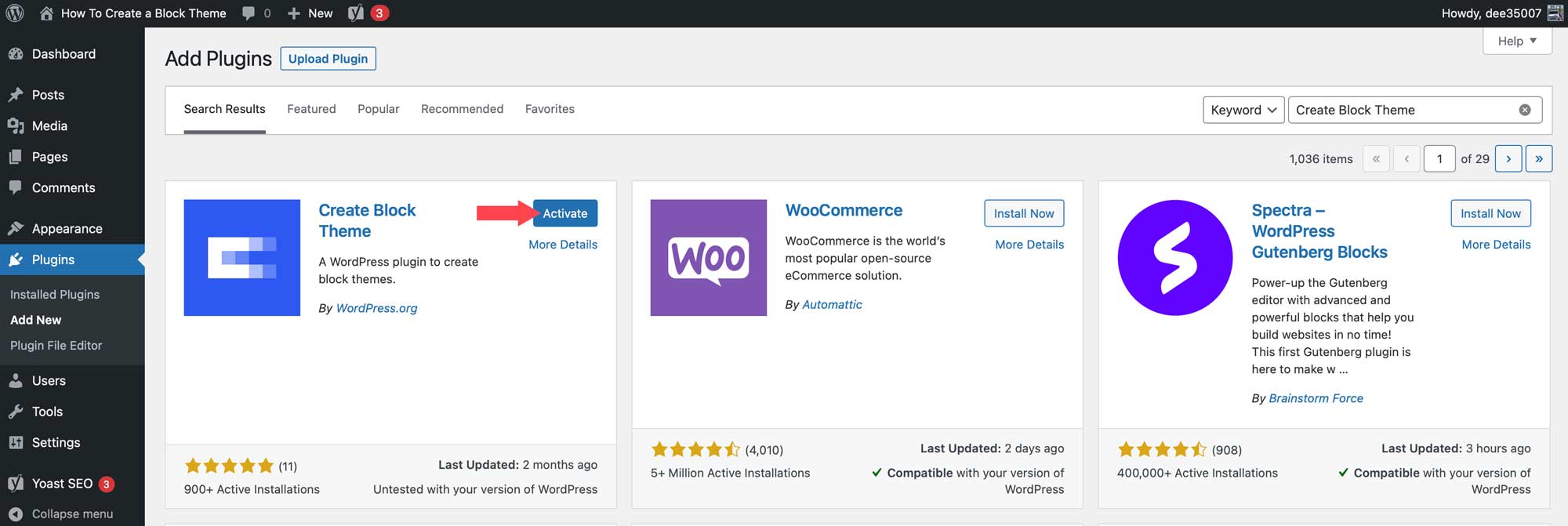
Configurar el complemento Crear tema de bloque
Ahora que se ha instalado el complemento, vaya a Apariencia > Crear tema de bloque.
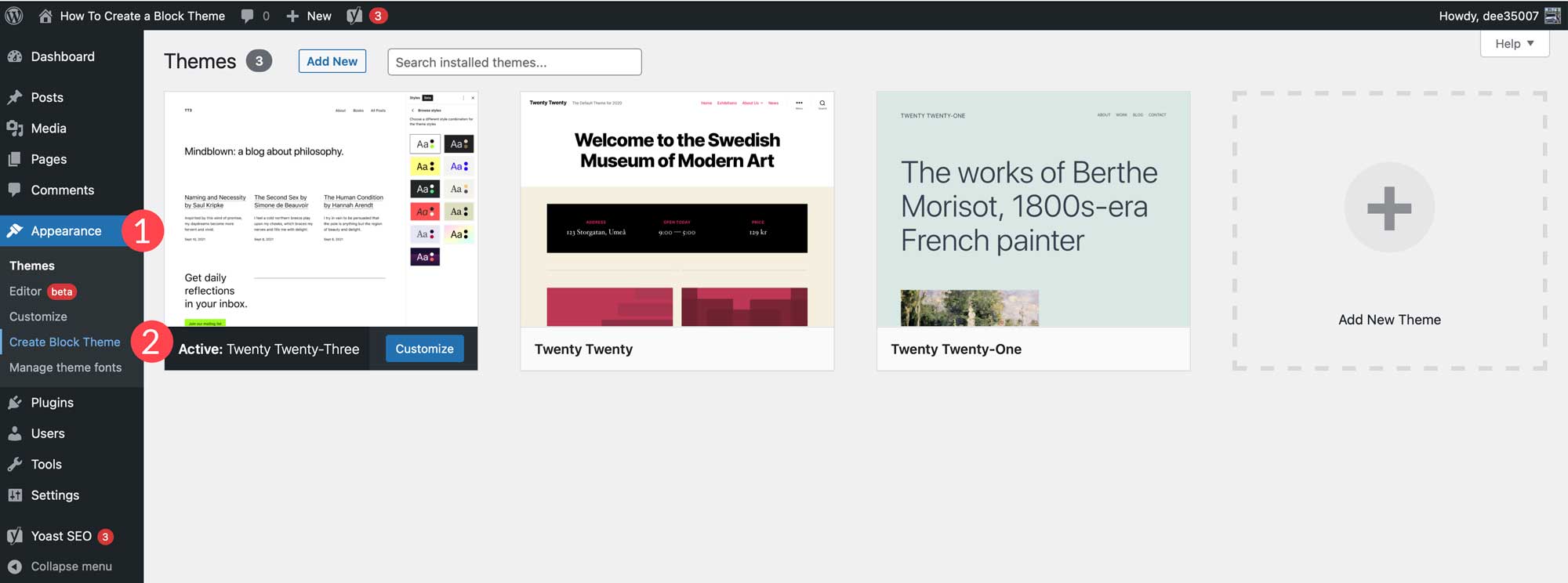
En la configuración del plugin tienes varias opciones:
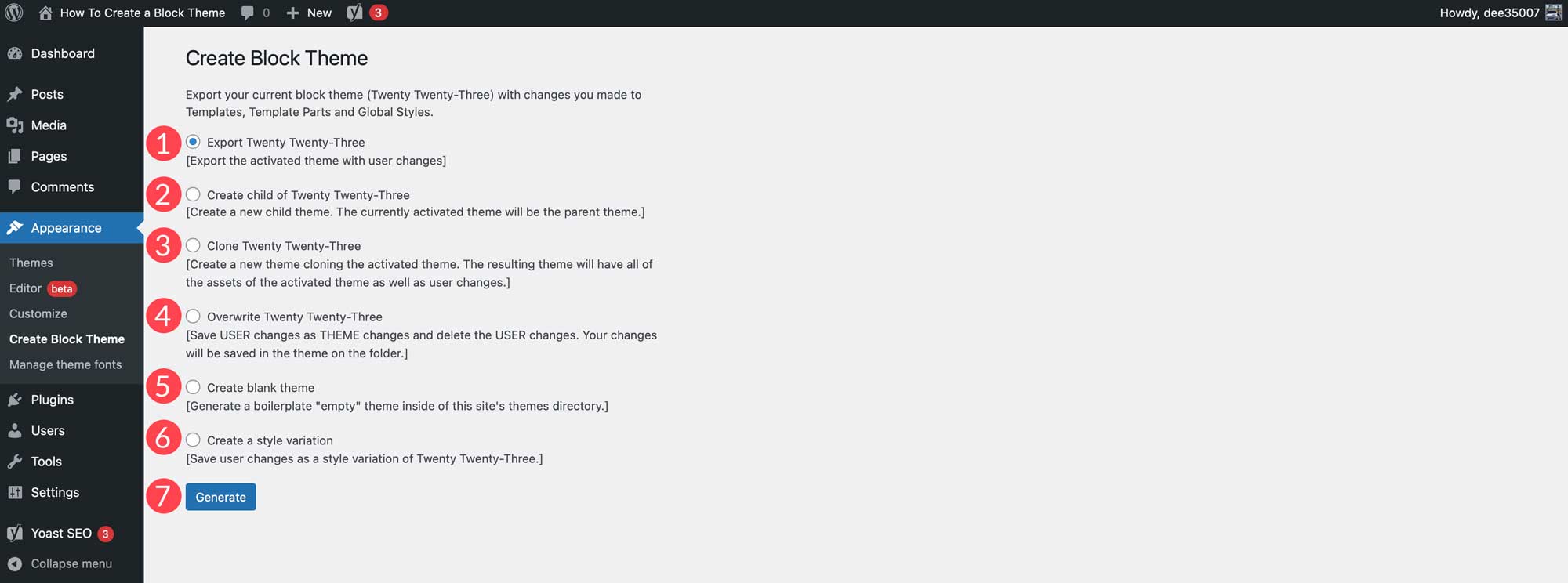
- Exportar (nombre del tema)
- Crear un hijo de (nombre del tema)
- Clonar (nombre del tema)
- Reemplazar (nombre del tema)
- Crear un tema en blanco
- Crear una variación de estilo
Exportar tema
Esta configuración le permite exportar el tema activado con cualquier cambio que haya realizado. Todas las plantillas, estilos globales, fuentes u otros cambios estructurales estarán presentes. Con esta configuración, puede exportar el tema y luego usarlo en otras instalaciones de WordPress. Se conservarán todas sus configuraciones.
Para exportar el tema instalado actualmente, seleccione la opción de exportación y luego haga clic en el botón generar botón. El archivo se descargará a su carpeta de descargas como un archivo zip como cualquier otro tema de WordPress.
Crear un tema hijo
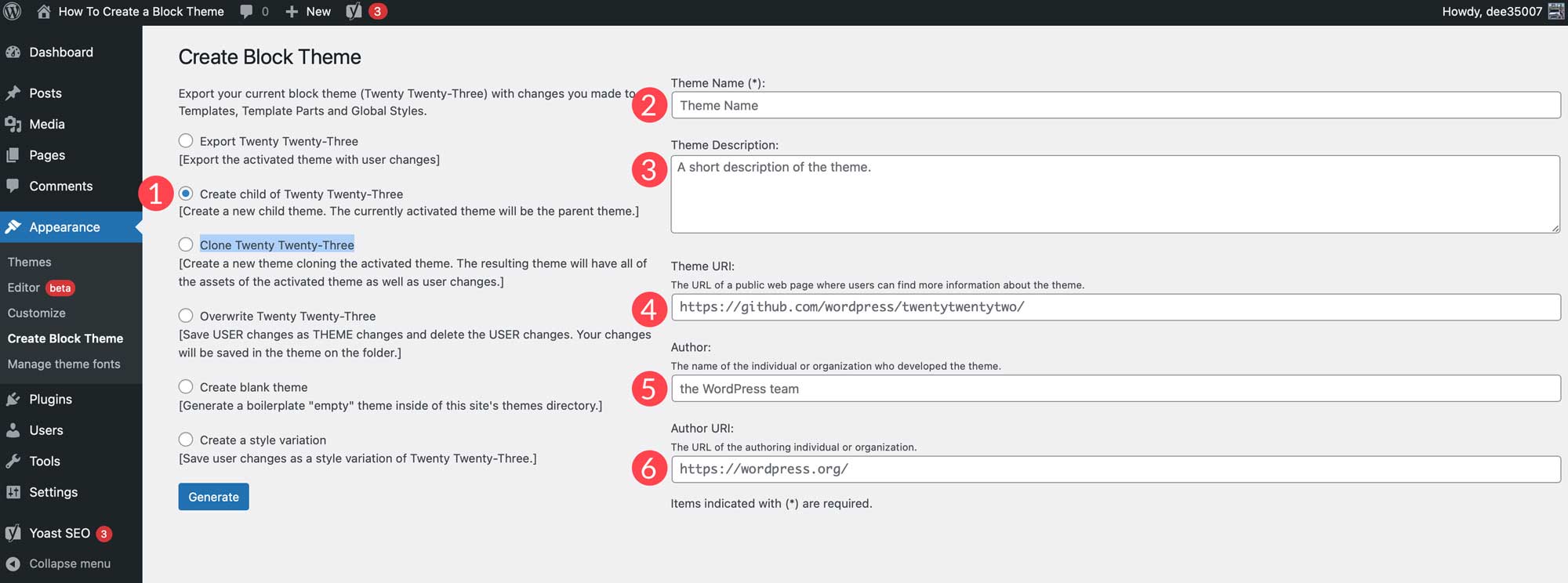
Esta opción le permite crear un tema secundario basado en el tema principal actual. Antes de generar un tema secundario, asegúrese de darle al tema un nombre, una descripción, una URL, anote el autor y también la URL del autor, si lo desea. Cuando hace clic en el botón generar, el complemento descargará automáticamente el tema secundario como un archivo ZIP.
Clonar tema
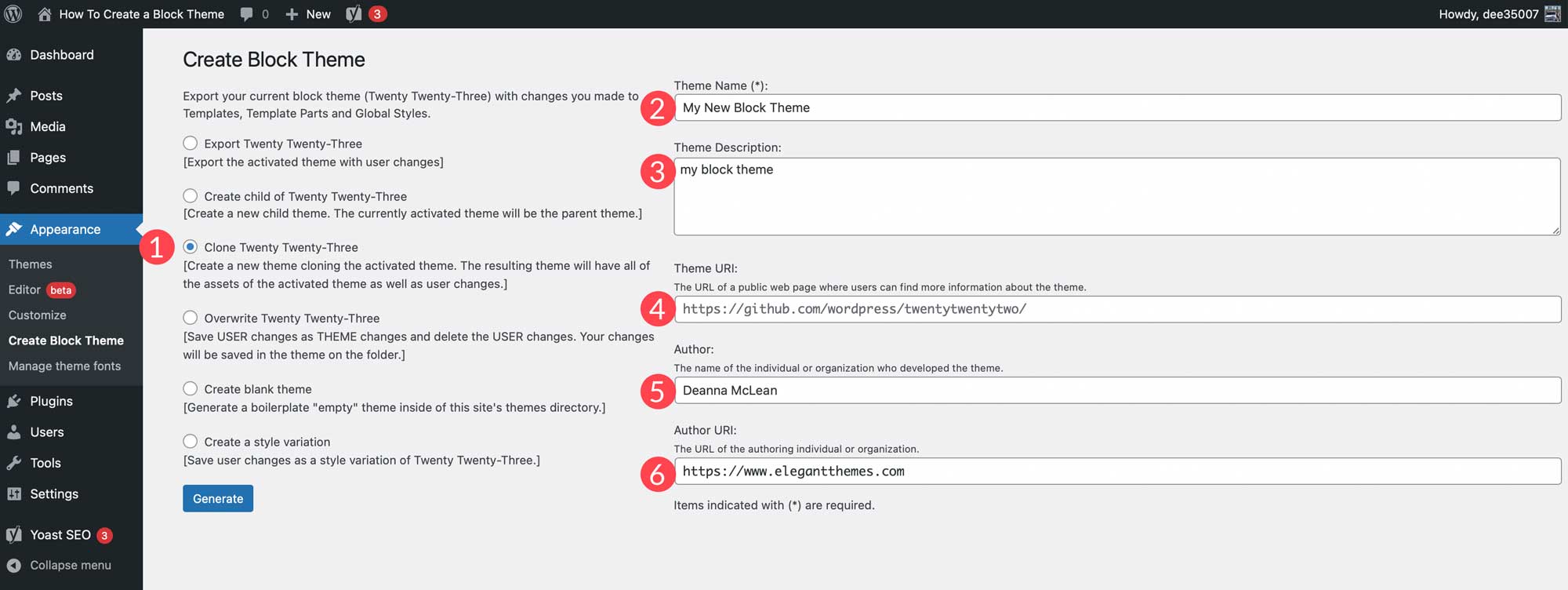
Al clonar un tema de bloque, el complemento creará un nuevo tema. El clon conservará todos los activos del tema principal, así como los cambios realizados por el usuario. Al igual que con la creación de un tema secundario, asegúrese de nombrar su tema, proporcionar una descripción y anotar la URL del tema, el autor y la URL del autor.
Reemplazar tema
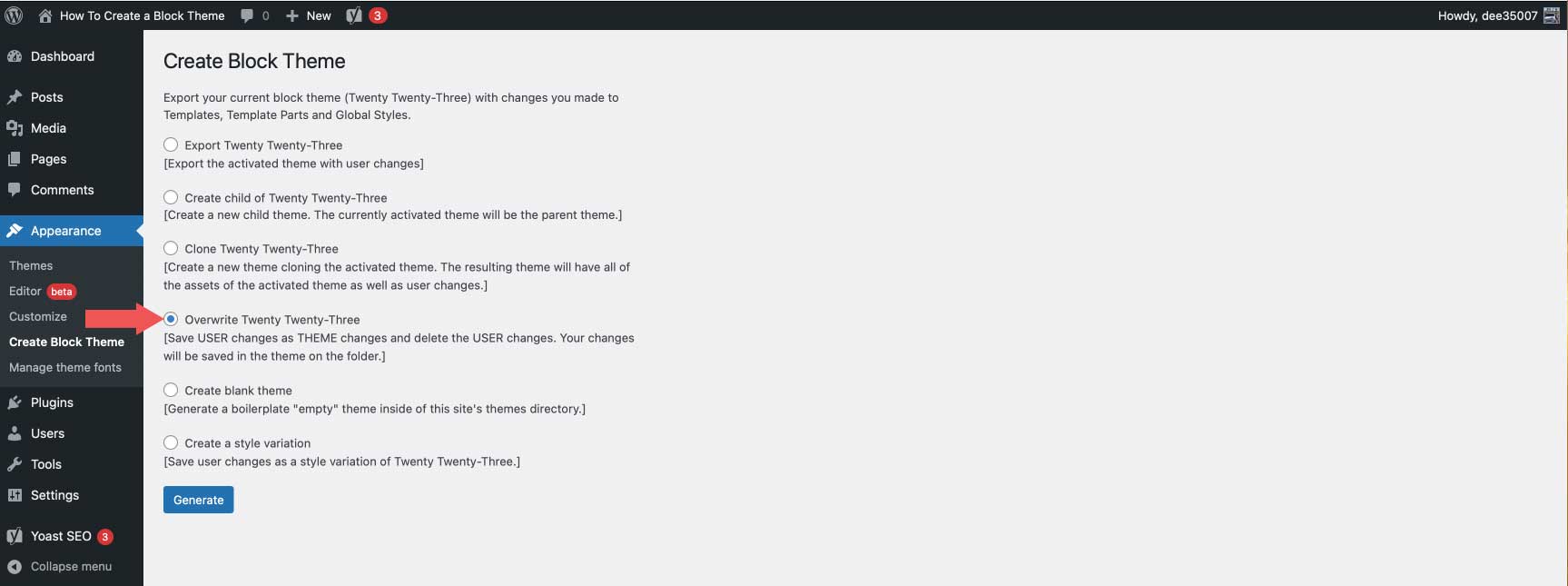
Cuando sobrescribe un tema de bloque, todos los cambios del usuario se guardarán y se convertirán en cambios de tema. Todas las plantillas que cree o los cambios de estilo que realice se guardarán en los archivos del tema, lo que los convertirá en una parte permanente del tema.
Crear un tema en blanco
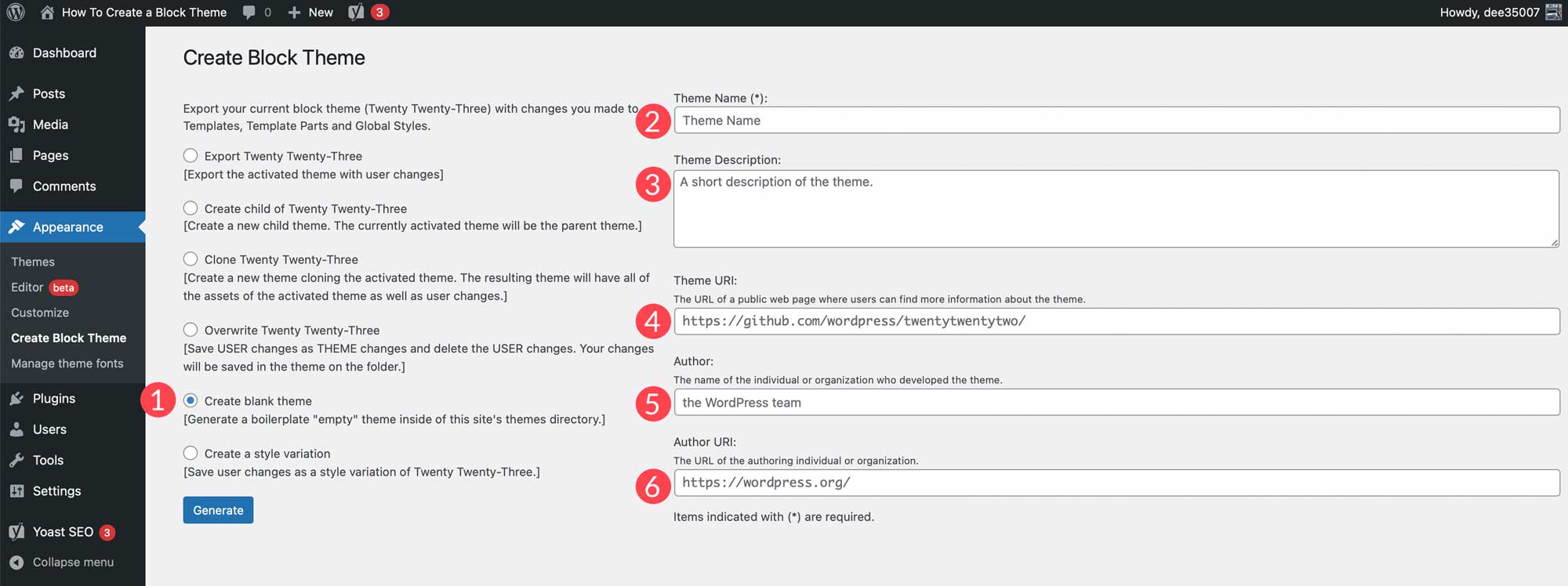
Cuando seleccione esta opción, se creará un tema en blanco en el directorio de temas de su sitio. Antes de generar un nuevo tema, asígnele un nombre, descripción y URL del tema (si es necesario), anote el autor y la URL del autor. Después de hacer clic en el botón generar, puede ir a Apariencia > Temas para ver su nuevo tema en blanco.
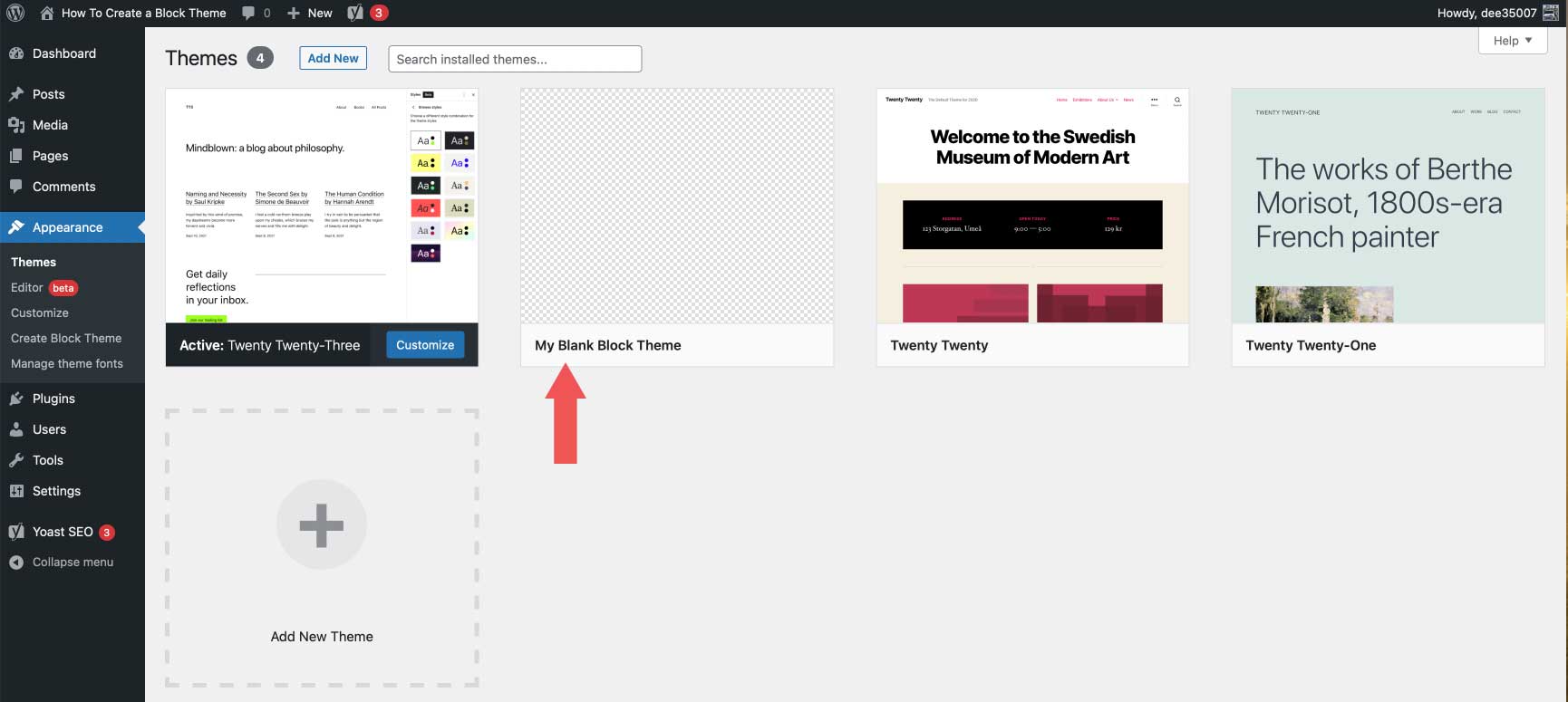
Crear una variación de estilo
Las variaciones del estilo se encuentran en Apariencia > Editor. Para localizarlos, vaya al editor de temas y luego haga clic en el botón botón de estilos en la esquina superior derecha del editor. Allí puede crear nuevos estilos para texto, colores y botones. También hay opciones de estilo adicionales para bloques individuales.
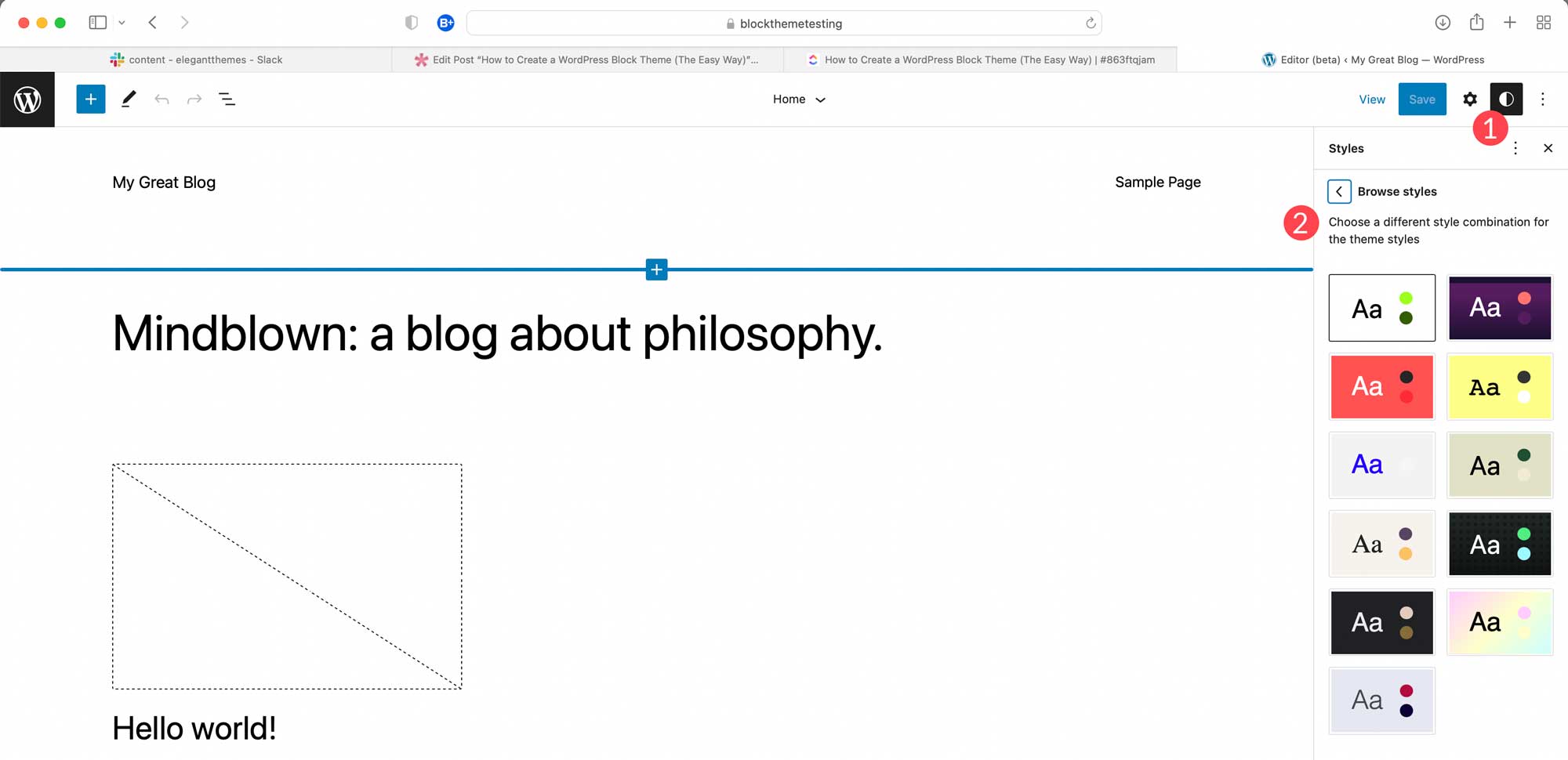
Una vez que se crean los estilos, puede crear una variación del estilo en el complemento Crear tema de bloque seleccionando la última opción en la configuración. Dale un nombre a tu estilo, luego haz clic en generar.
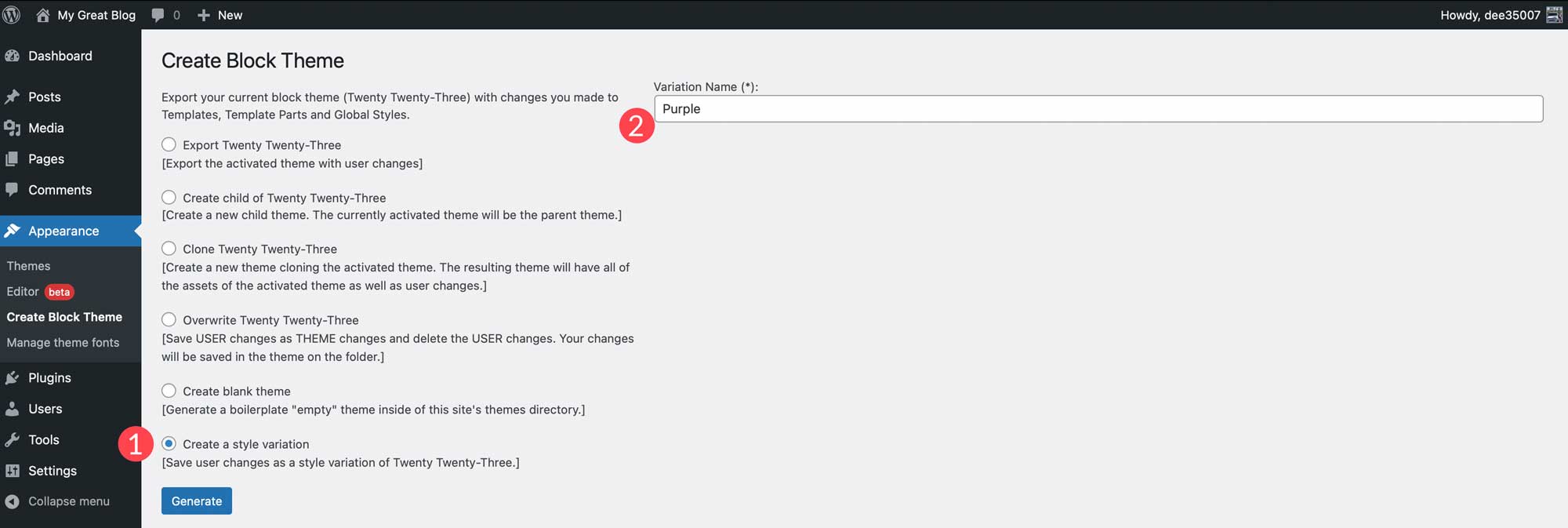
Para ver su nuevo estilo, vuelva a Apariencia > Editor, haga clic en Icono de estiloy elige buscar estilos. Allí puede navegar por los estilos para localizar el nuevo que acaba de crear.
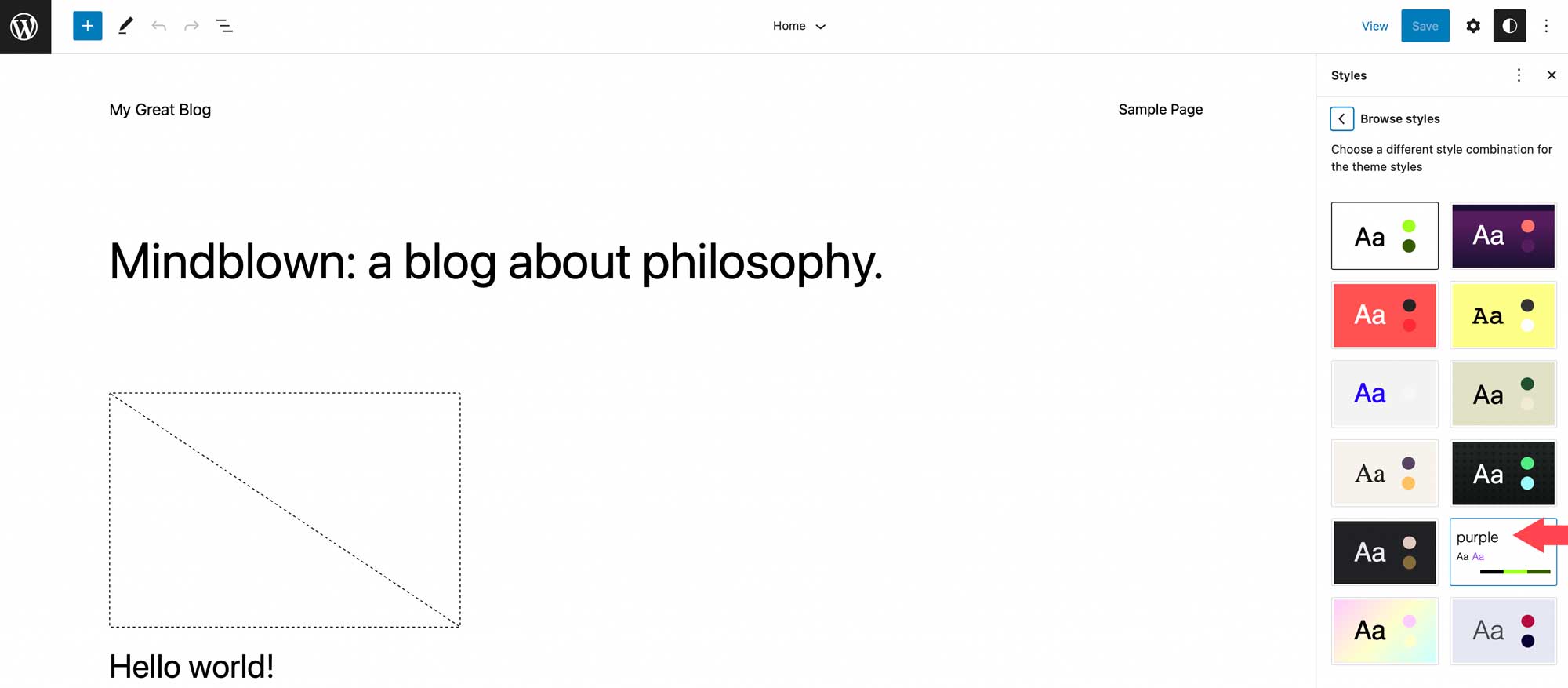
Administrar las fuentes del tema
Para administrar las fuentes instaladas en su tema, vaya a Apariencia > Administrar fuentes del tema. Allí podrá ver todas las fuentes instaladas en su tema.
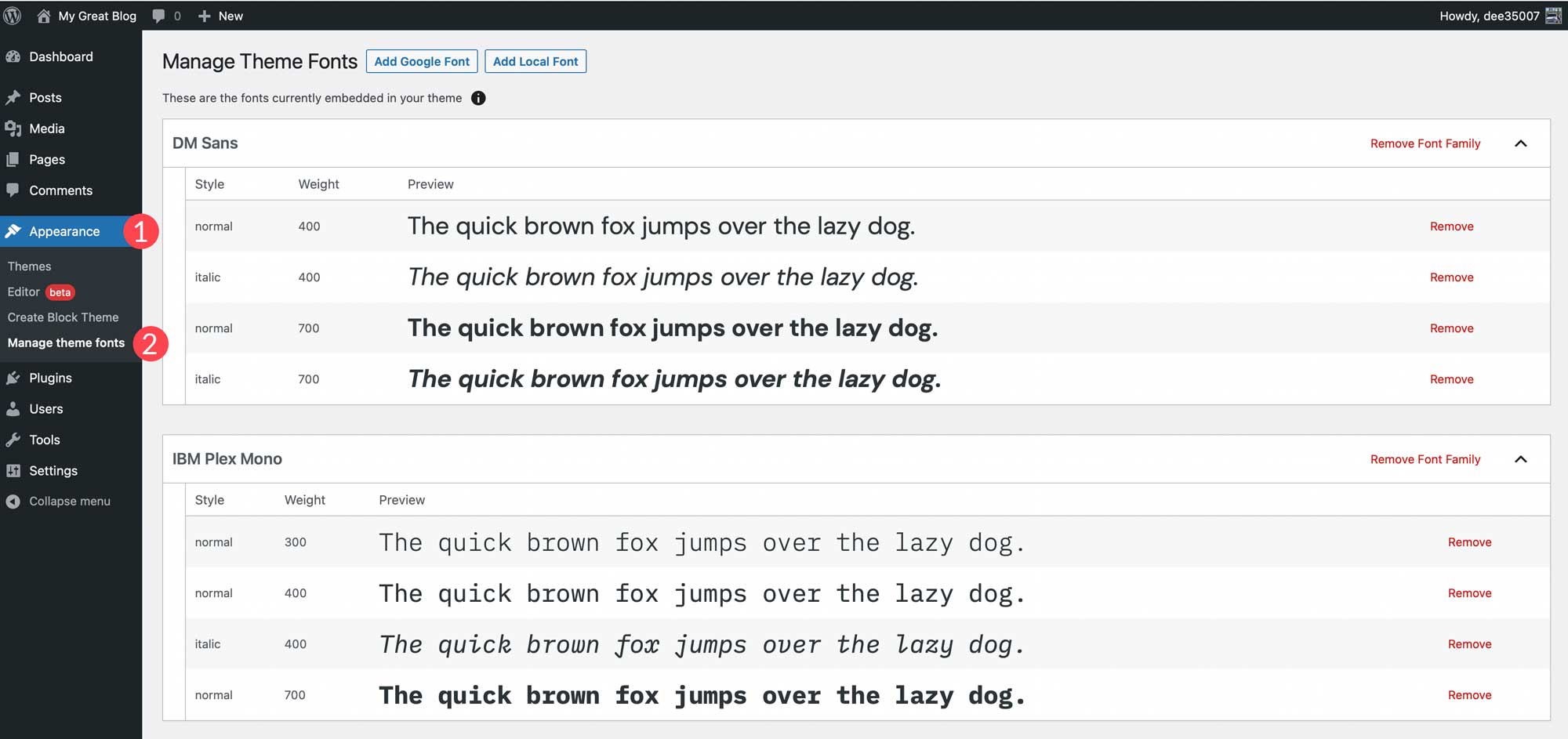
Una de las características más sorprendentes y sorprendentes del complemento Create Block Theme es la capacidad de administrar las fuentes del tema. En esta sección del complemento, puede eliminar familias de fuentes completas o una sola variación. Además, puede agregar fácilmente fuentes de Google a su tema alojándolas localmente o llamándolas a través de Google Fonts CDN. Estas son algunas de las mejores fuentes web de Google.
Para eliminar una familia de fuentes o variante, simplemente haga clic en el enlace Eliminar junto a la familia de fuentes o variante que desea eliminar de su sitio web.
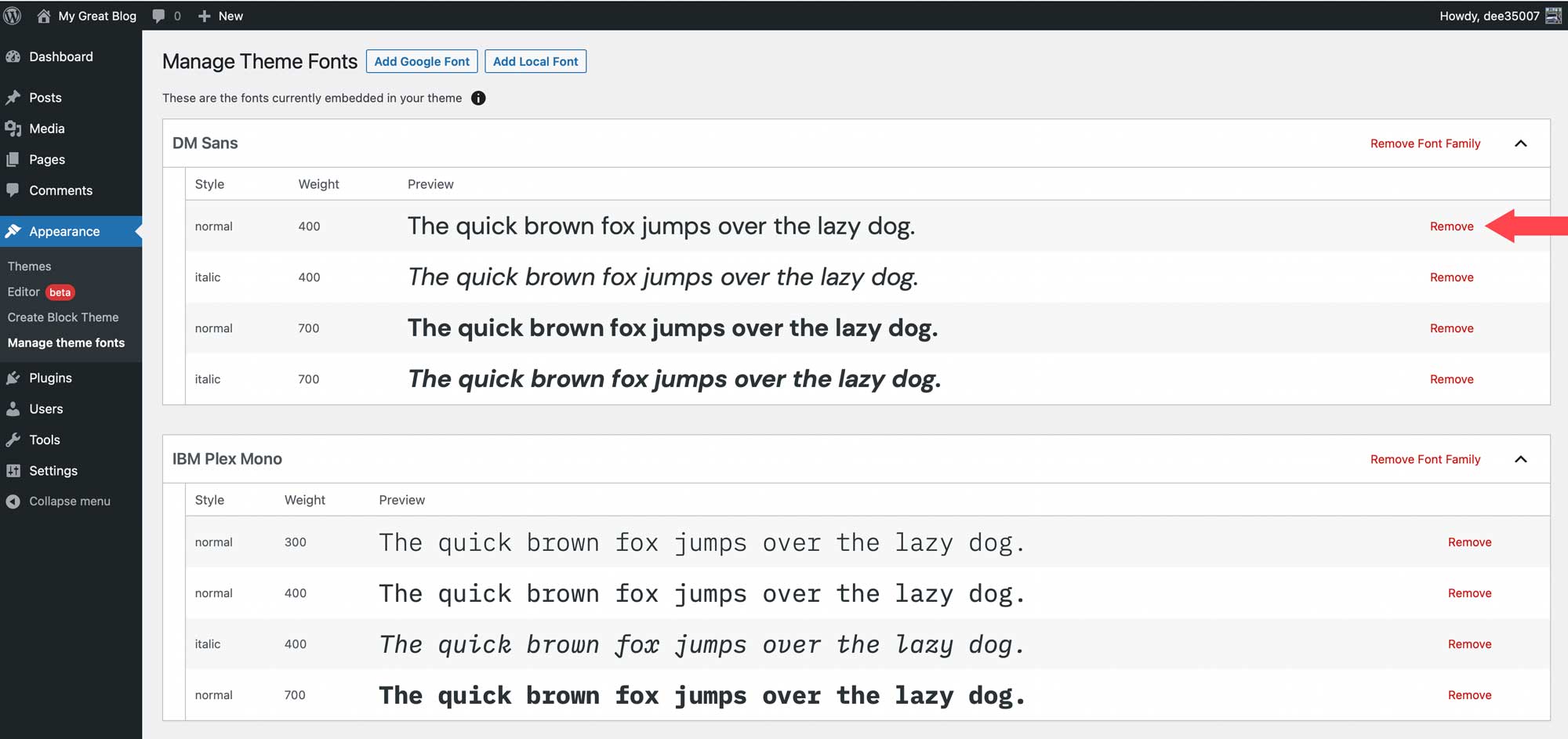
Agregar una fuente de Google
Para agregar una fuente de Google, comience haciendo clic en Agregar una fuente de Google botón en la parte superior de la página.
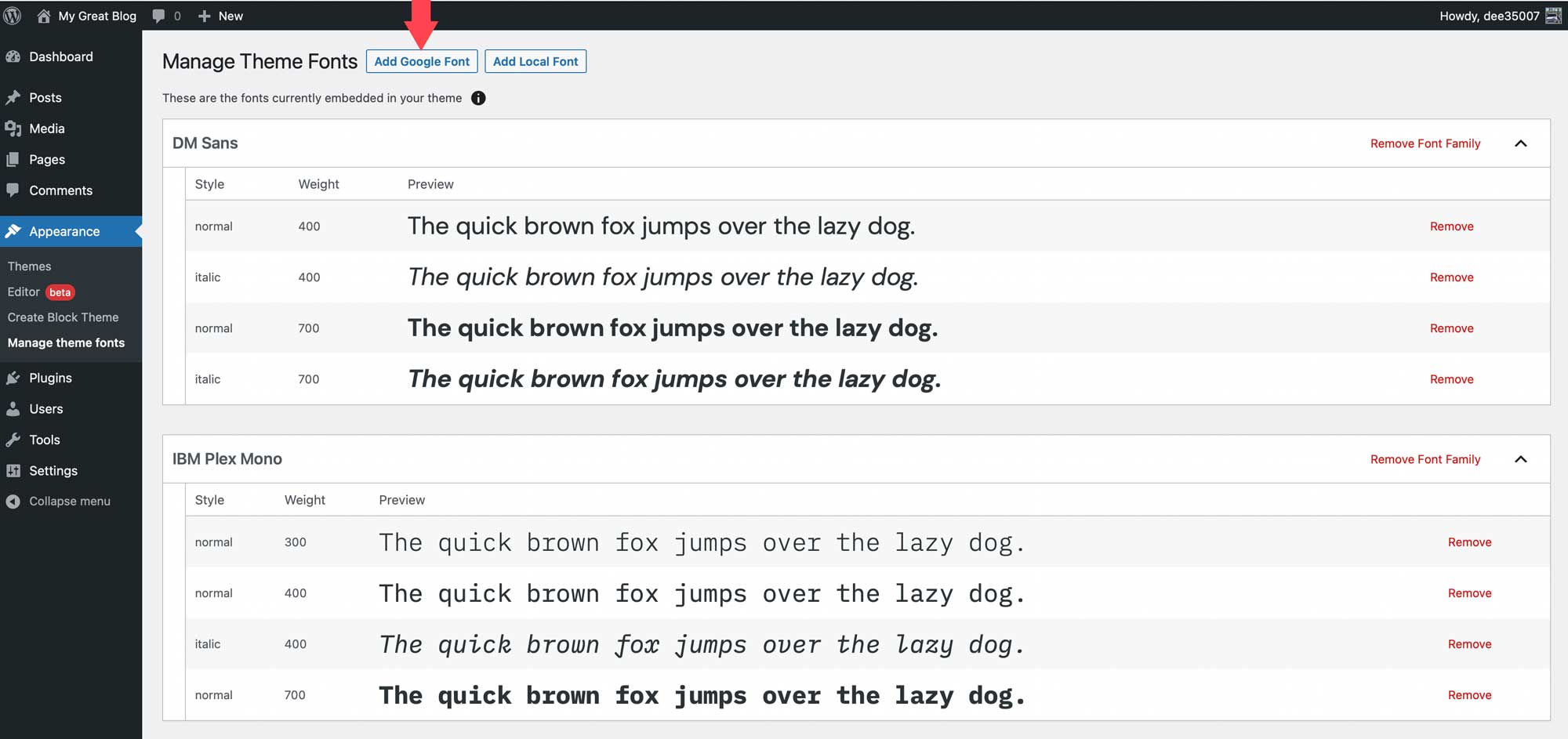
Después de actualizar la página, use el menú desplegable para seleccionar una fuente. Podrá elegir cualquier fuente de la biblioteca de fuentes de Google.
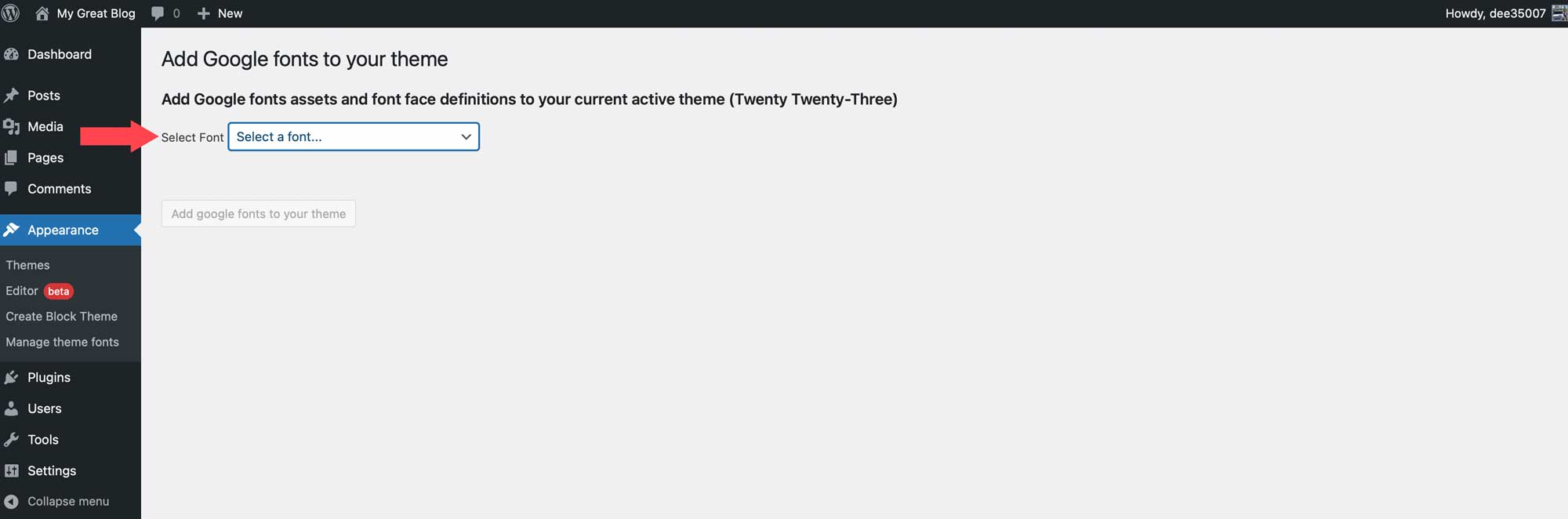
Una vez que haya hecho su selección de fuente, tendrá la opción de elegir qué variantes desea incluir. Puede seleccionar todos haciendo clic en la casilla de verificación en la parte superior o seleccionar uno solo. Después de seleccionar las variantes, haga clic en Agregue fuentes de Google a su tema botón.
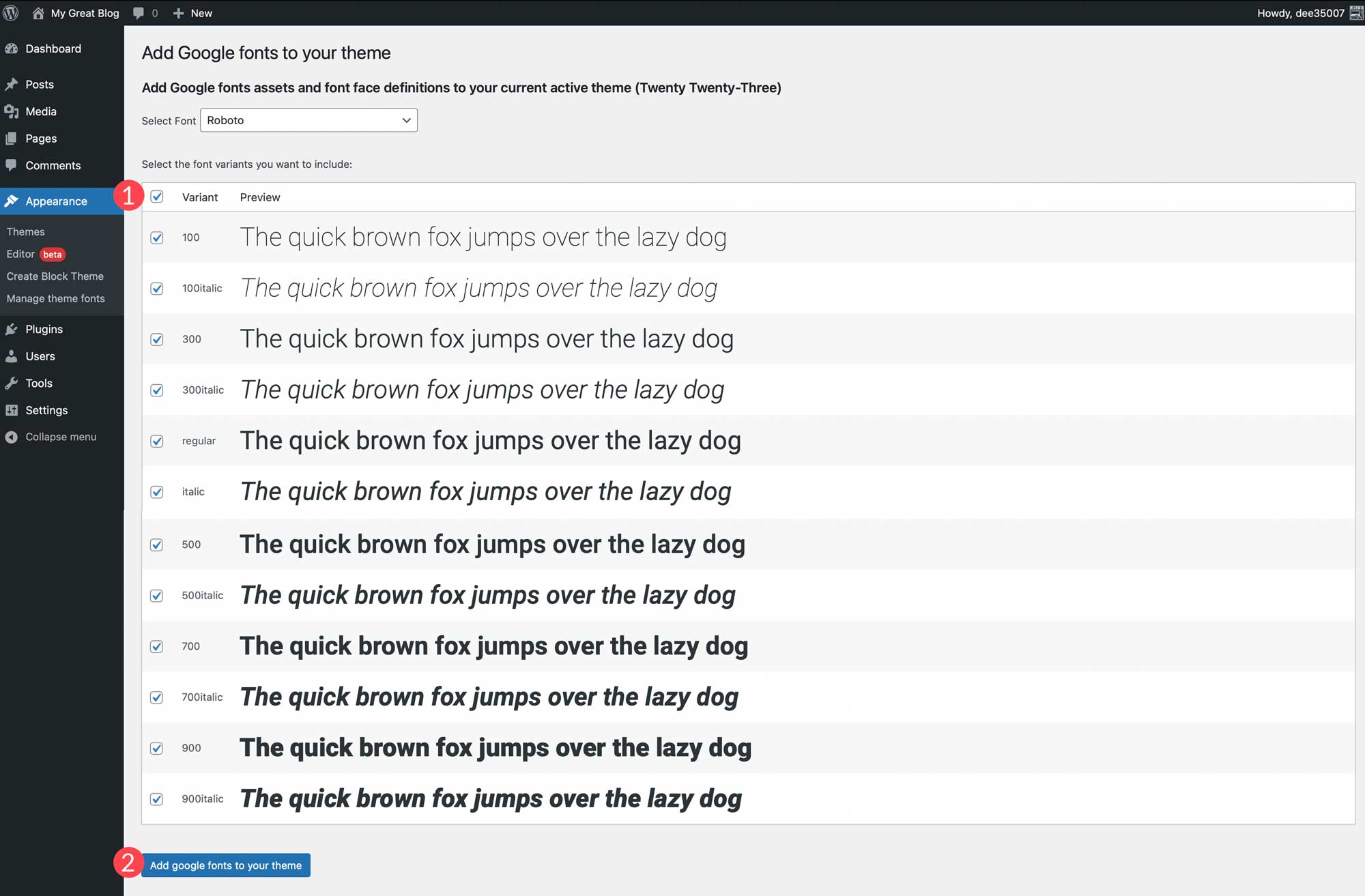
También puede agregar fuentes locales a su tema. Comience haciendo clic en el botón Agregar fuente local. Se admiten fuentes en formatos de archivo ttf, off y woff2.
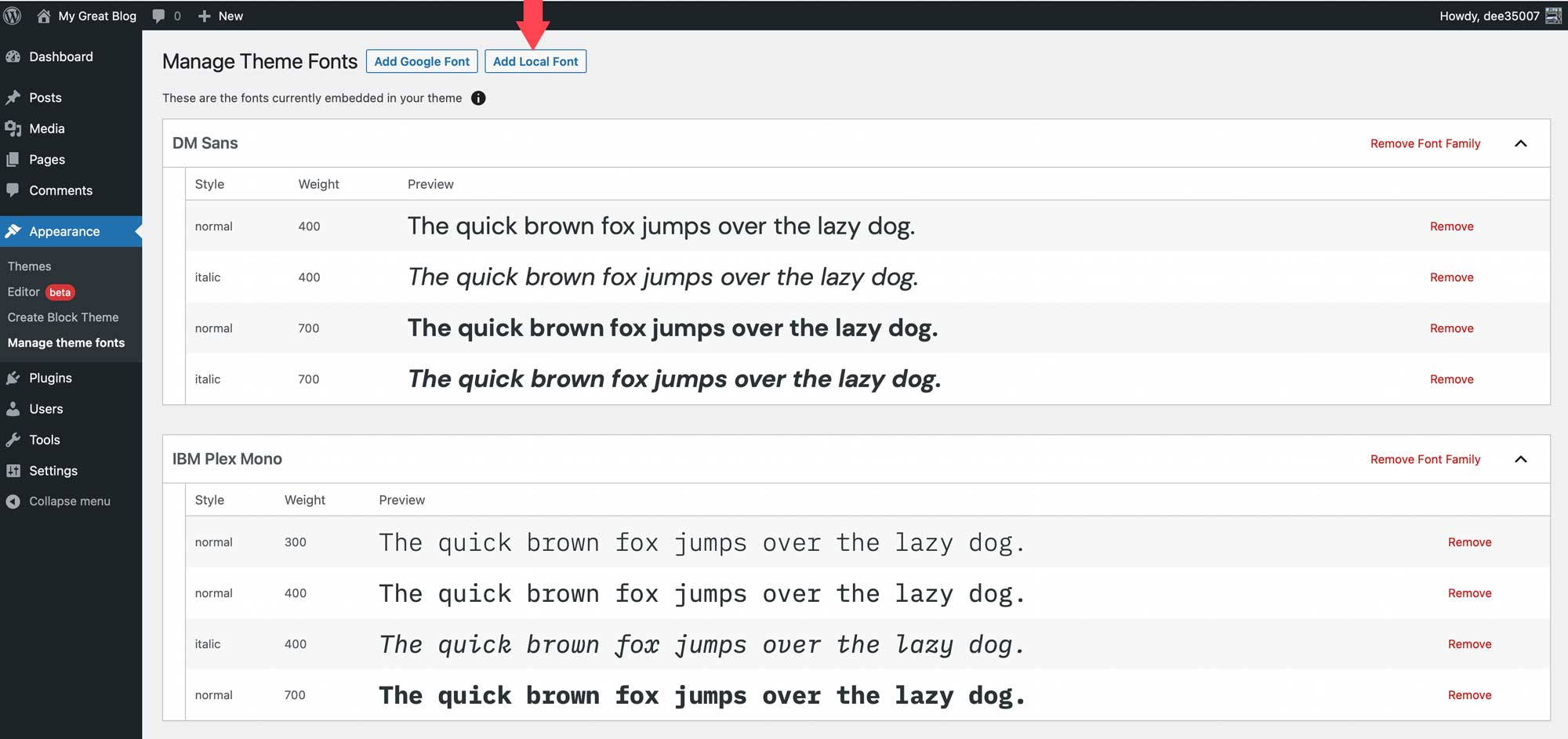
Cargue la fuente seleccionando un archivo almacenado en su computadora local. Luego asígnele un nombre y aplique un estilo de fuente y un peso de fuente. Finalmente, haz clic en Subir fuentes locales a tu tema.
Una vez que se instalan las fuentes, se pueden administrar con el complemento Create Block Theme y se pueden aplicar a los estilos en el editor del sitio.
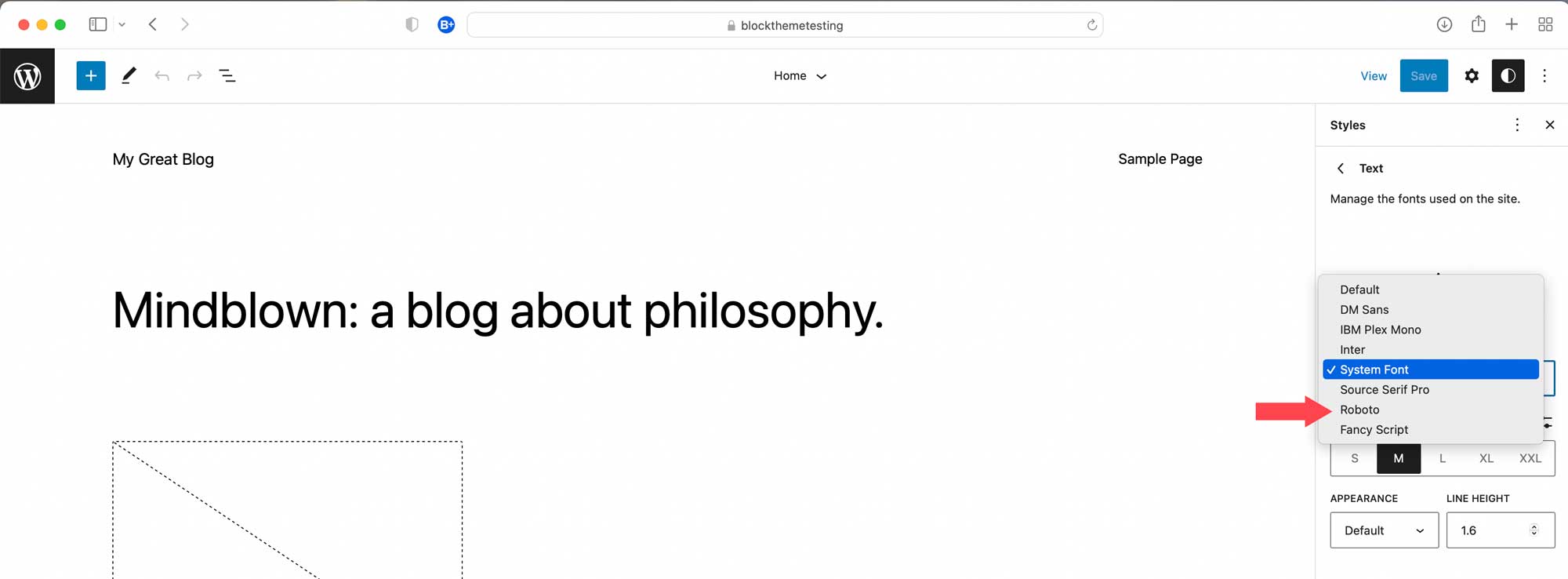
Después de agregar fuentes, puede volver a la pestaña Crear tema de bloque para aplicar una de las opciones para crear un tema secundario, exportarlo, clonarlo o reemplazar el tema actual. Todas las fuentes se conservarán junto con las variaciones de estilo, así como las plantillas que cree.
Crear un tema de bloque de WordPress no tiene por qué ser difícil
Con el complemento Create Block Theme, crear un tema de bloque para su sitio web es más fácil que nunca. Puede crear sus propias plantillas de temas con el editor de sitio completo, agregar nuevos estilos, agregar y administrar fuentes e incluso exportar temas de bloques para usarlos en otros proyectos. No hay necesidad de codificar o modificar archivos de temas, y todo se puede hacer con unos pocos clics. Si desea comenzar a usar temas de bloques o está buscando una manera fácil de administrarlos, considere usar el complemento Crear tema de bloque.
Las personas que usan creadores de páginas deben tener opciones integradas para crear temas personalizados. Con Divi, puedes importar y exportar fácilmente todas tus plantillas y diseños utilizando el generador de temas. Esto le permite guardar estilos de sitios completos y usarlos como un tema secundario para comenzar a crear nuevos sitios con solo unos pocos clics.
¿Has cambiado a los temas de bloque de WordPress? Si es así, háganoslo saber en los comentarios a continuación.